来源:小编 更新:2025-02-23 03:07:12
用手机看
你有没有想过,把手机里的安卓系统搬到电脑上,是不是就能一边喝咖啡一边刷剧呢?没错,这就是今天我们要聊的话题——安卓电脑系统如何下载。别急,跟着我一步步来,保证你轻松上手,成为电脑系统安装小达人!
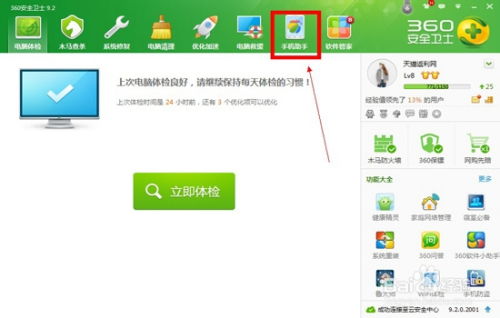
1. 下载安卓系统映像:首先,你得有个安卓系统映像。这可不是随便找个图片就能用的,得去官网或者靠谱的下载网站下载。比如,你可以去XDA Developers论坛、安卓论坛等地方寻找。
2. 准备一个U盘:别小看这个U盘,它可是安装安卓电脑系统的关键。最好选择4G以上的U盘,这样容量足够,速度也快。
3. 下载UltraISO:UltraISO是一款强大的光盘映像处理工具,可以轻松地将系统映像写入U盘。你可以在网上免费下载。
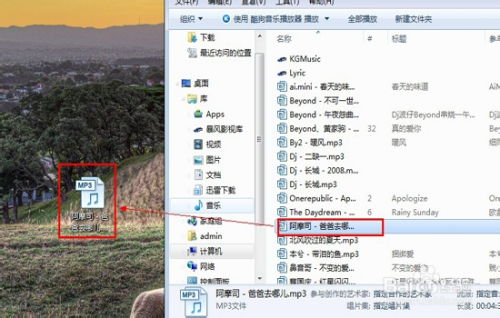
1. 写入系统映像:打开UltraISO,选择“文件”菜单下的“打开”,找到你下载的安卓系统映像文件。选择“启动”菜单下的“写入硬盘镜像文件”,选择你的U盘,点击“写入”。
2. 启动电脑:将制作好的U盘插入电脑,重启电脑。在启动过程中,按下F12(不同电脑可能不同)进入启动菜单,选择U盘启动。
3. 安装系统:进入安卓系统安装界面,选择“Installation Phoenix OS to Harddisk”,然后回车。接下来,系统会自动检测你的电脑硬盘。
4. 分区:在分区界面,选择“Create/Modify partitions”,然后新建一个分区。将整个硬盘作为一个分区使用,直接按回车确认。
5. 设置活动分区:将新建的分区设置为活动分区,这样系统才能启动。选择“Bootable”,回车即可。
6. 写入硬盘:选择“Write”,将所有操作写入硬盘。分区工具会提示是否确定保存,输入“yes”确认。
7. 退出分区工具:选择“Quit”,退出分区工具。这时,你可以在分区选择列表中看到新分的sda1,选择它安装Phoenix OS。
8. 格式化磁盘:安装程序会提示格式化磁盘,选择合适的文件系统,比如EXT/4、FAT32或NTFS。
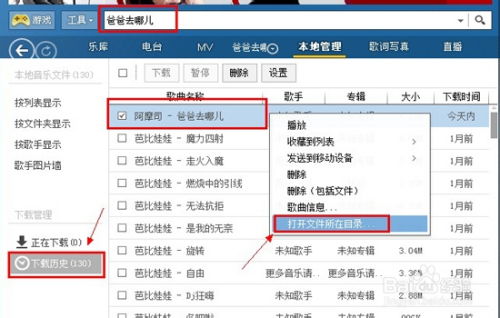
1. 兼容性问题:虽然安卓电脑系统越来越完善,但仍然可能存在兼容性问题。在安装前,最好先了解一下你的电脑配置是否支持。
2. 备份重要数据:在安装新系统之前,一定要备份你的重要数据,以免丢失。
3. 耐心等待:安装过程可能需要一段时间,请耐心等待。
4. 官方系统更稳定:如果你对系统稳定性有较高要求,建议选择官方系统。
怎么样,是不是觉得安装安卓电脑系统其实并不难呢?只要按照以上步骤,你也能轻松上手。快来试试吧,让你的电脑焕发新的活力!